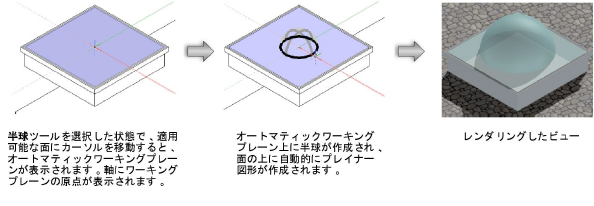
ワーキングプレーンは、3D空間で図形を作成できる場所です。デフォルトでは、ワーキングプレーンとレイヤプレーンは同じ場所にありますが、ワーキングプレーンは任意の場所に配置することができ、これにより図形を描画しやすくなります。
オートマティックワーキングプレーンは、これを有効にしていて、通常の描画ツールを選択している場合、図面内の既存の面に基づいて作成する図形に適した平面を常に表示します。描画面上にカーソルを移動すると、面の上でオートマティックワーキングプレーンが強調表示され、描画中の図形がこの上に配置されてプレイナー図形を描画できるようになります。アクティブな基準面リストに「オート」と表示されます。オートマティックワーキングプレーン上に作成した図形は、レイヤプレーン上ではなく、オートマティックワーキングプレーンと同一平面上に描画されます。そのためワーキングプレーンを作成または保存しなくても、プレイナー図形を簡単に描画できます。
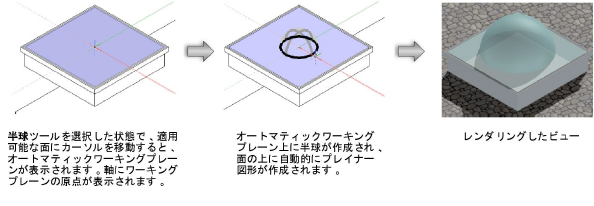
3D表示でカーソルが適切な面の上にない時は、デフォルトのオートマティックワーキングプレーンが有効になります。デフォルトのオートマティックワーキングプレーンはレイヤプレーンに整列し、描画される図形はレイヤプレーンに配置されます。
オートマティックワーキングプレーンの色と不透明度はカスタマイズすることができます。インタラクティブ表示を構成するを参照してください。
オートマティックワーキングプレーンをオフにした方が便利な場合もあります。たとえば、レイヤプレーンまたはスクリーンプレーン上に描画する場合や、オートマティックワーキングプレーンが表示されない隠れた面の上に描画する場合、またはワーキングプレーン設定ツールで設定した特定のワーキングプレーン上に描画する場合などです。ワーキングプレーン設定ツールなどワーキングプレーンのツールを使用する場合、オートマティックワーキングプレーンはデフォルトでオフになっています。リストから別の基準面(登録したワーキングプレーンなど)を選択するか、または:(コロン)キーを押してオートマティックワーキングプレーンのオンとオフを切り替えます。このキーは作業画面でカスタマイズできます。特別なショートカットを変更するを参照してください。オートマティックワーキングプレーンの色と不透明度はカスタマイズすることもできます。インタラクティブ表示を構成するを参照してください。
~~~~~~~~~~~~~~~~~~~~~~~~~